PrintHelp 4
Скидання памперса і настройка деяких параметрів в принтерах Epson здійснюється з використанням спеціального софту. Однією з таких допоміжних програм є PrintHelp. Основний функціонал даного ПЗ зосереджений саме на скиданні памперса у принтерів різних моделей. Давайте приступимо до огляду.
зміст
Початок роботи
При першому запуску програма запускає майстер настройки, в якому потрібно вибрати один з активних принтерів. Підключіть і встановіть драйвера для пристроїв ще до запуску PrintHelp. Якщо принтер не був знайдений, виконайте сканування ще раз. У разі коли не потрібно вибір обладнання просто закрийте вікно вітання.
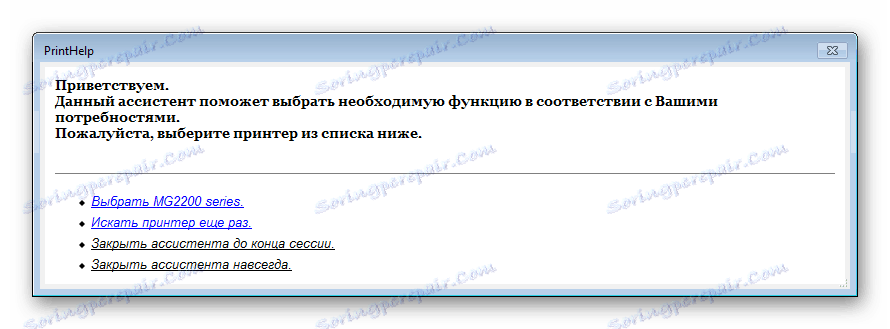
управління принтером
Активні пристрої будуть відображатися в області ліворуч головного вікна у вкладці «Управління». Залежно від моделі, доступні інструменти і функції управління можуть відрізнятися, тому важливо вибрати правильний принтер. Щоб оновити список устаткування натисніть на відповідну кнопку.
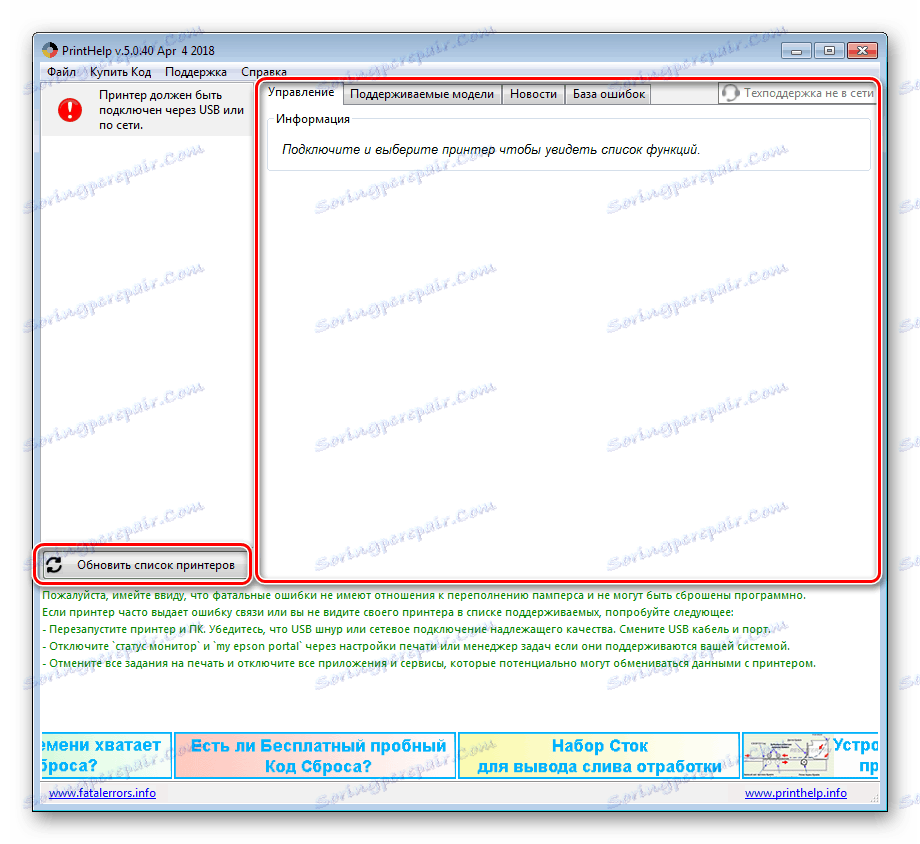
Підтримувані моделі
В окремій вкладці PrintHelp присутній перелік всіх підтримуваних моделей. Їх дуже багато, тому для зручності рекомендуємо скористатися функцією пошуку. Тут відображається доступність скидання і читання відпрацювання, прошивка і відключення картриджів. Більшість функцій поширюються платно і активуються шляхом введення отриманого заздалегідь ключа.
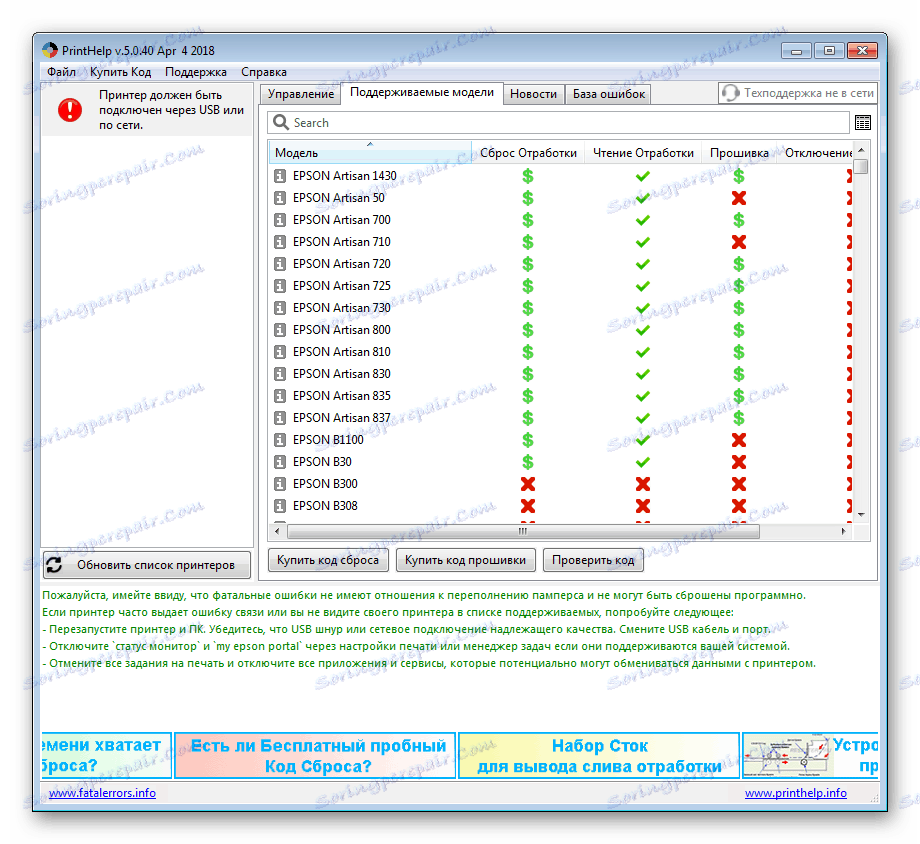
Новини програми
Якщо ви є частим користувачем PrintHelp, намагайтеся стежити за оновленнями і новинами. Часто розробники оголошують акції, знижки, додають нові безкоштовні функції і підтримувані моделі принтерів. Ви можете натиснути на заголовок новини, щоб перейти на головний сайт і там ознайомитися з нею докладніше.
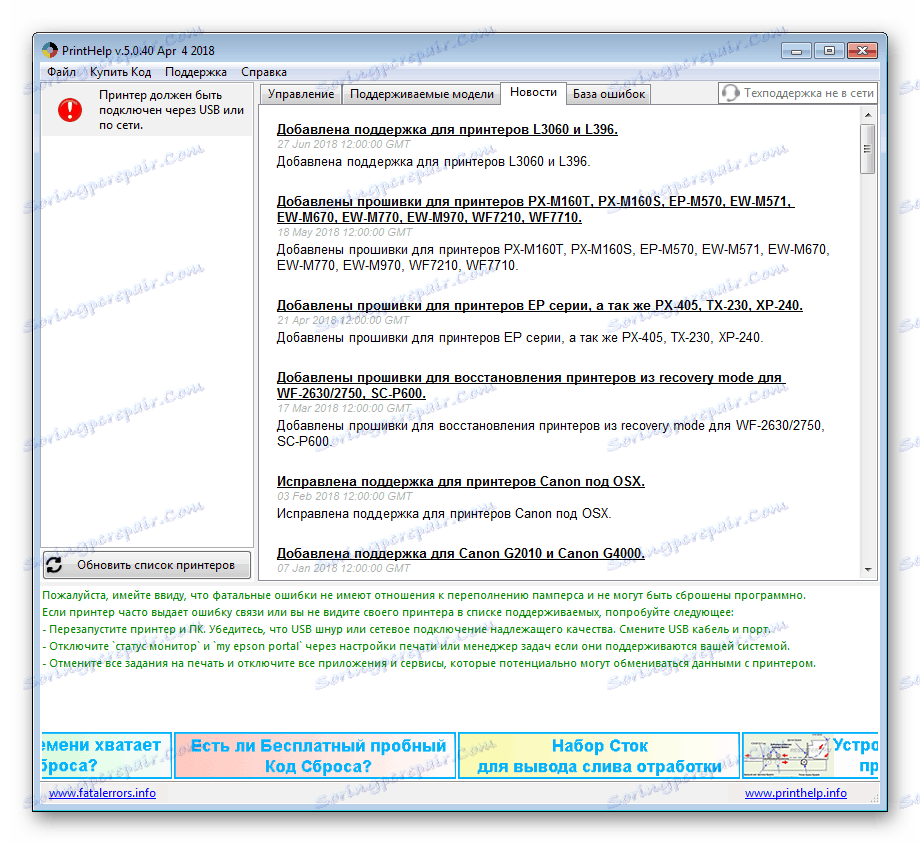
база помилок
Під час проведення тестування, прошивки, скидання памперса і інших маніпуляцій з принтером іноді виникають помилки з різними кодами. До кожної моделі присвоюються індивідуальні коди, тому вивчити їх нереально. Куди простіше буде скористатися вбудованою таблицею, де перераховані всі можливі неполадки для кожного підтримуваного устаткування.
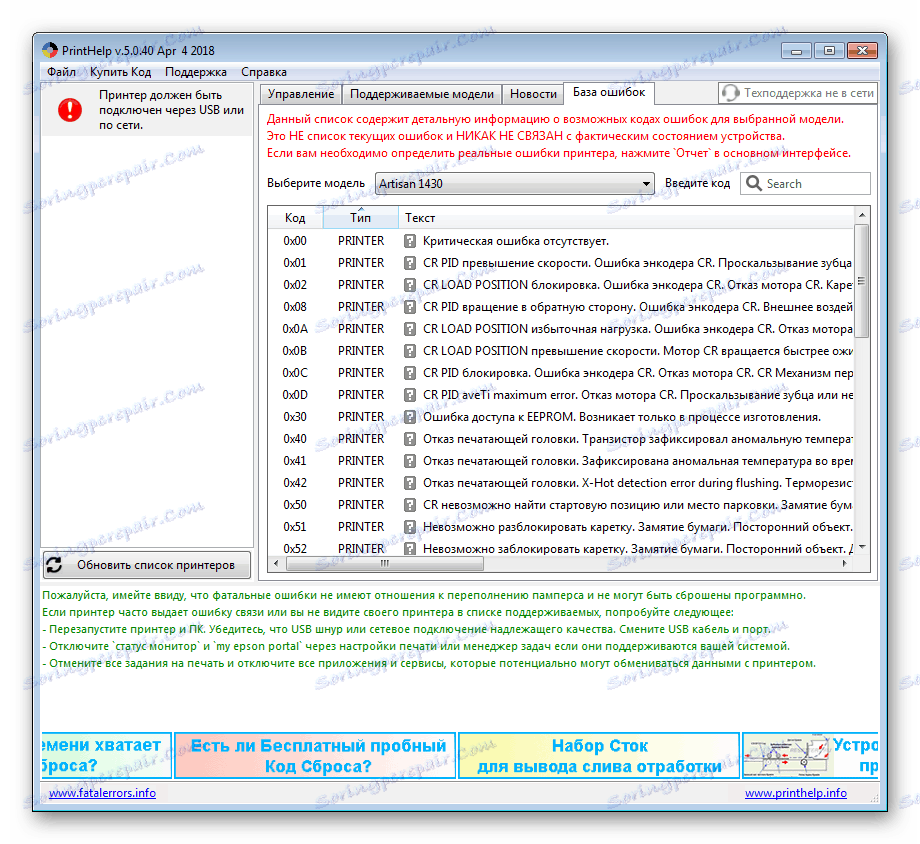
Перевірка кодів
Оскільки активація інструментів і функцій в PrintHelp здійснюється за допомогою ключів, тут їх присутня велика кількість. Вони постійно оновлюються, перестають бути активними або навпаки - поновлюють свою дію. Перевірити ключ без його активації ви можете у відповідному меню. Якщо у вас є кілька ключів, впишіть їх в форму і програма автоматично звірить їх все разом.
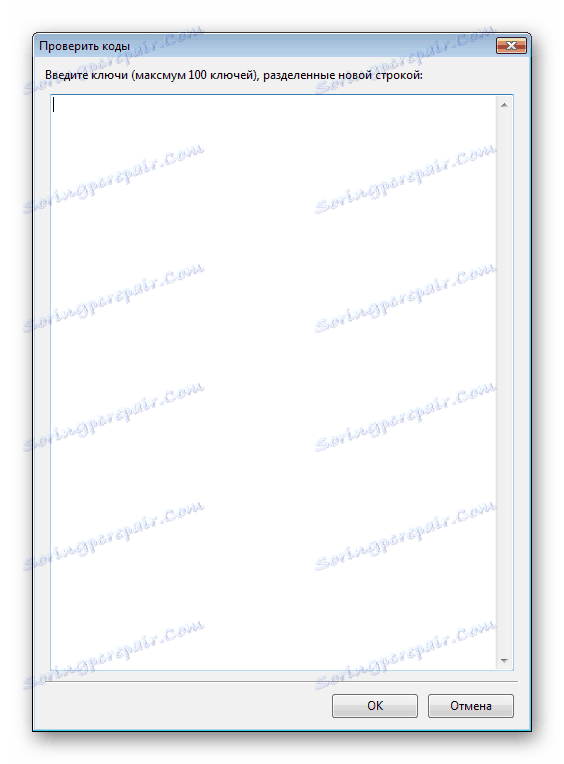
Повідомлення про проблему
PrintHelp завоювало популярність серед користувачів завдяки живий технічної підтримки. Досить ввести вашу електронну адресу, заповнити спеціальну форму, докладно описавши проблему, і відправити лист на підтримку. Відповідь не змусить себе довго чекати. Співробітники оперативно відповідають і допомагають вирішувати виниклі проблеми.
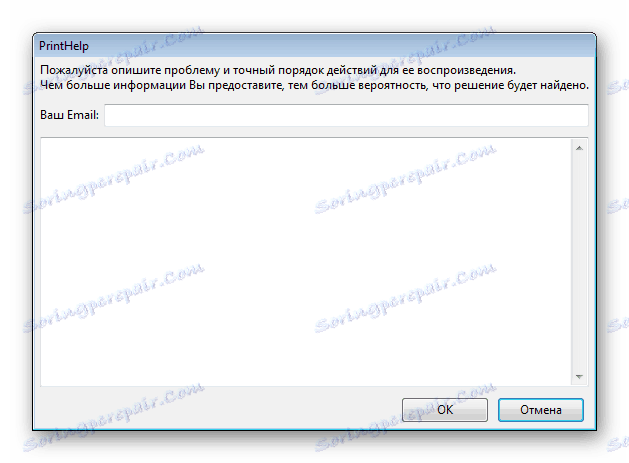
налаштування програми
В налаштуваннях PrintHelp присутні кілька корисних параметрів, наприклад, програма може не вимикатися, а згортатися в трей. Виставте галочки навпроти необхідних пунктів, щоб дозволити додаткові операції для принтерів, включити асистента, показувати доступні прошивки для поновлення. При використанні мережевих пристроїв переконайтеся в тому, що стоїть галочка навпроти відповідного пункту.
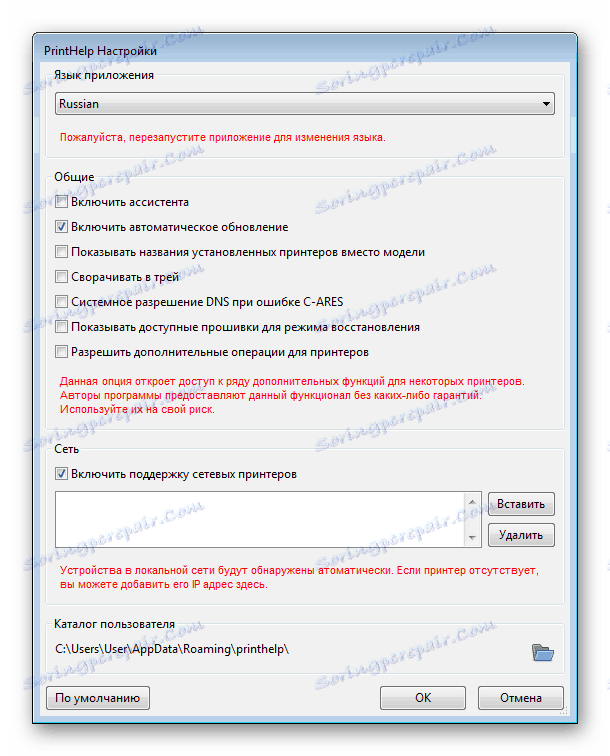
переваги
- Доступна для скачування безкоштовно;
- Підтримка практично всіх моделей принтерів Epson;
- Велика кількість інструментів по управлінню пристроєм;
- Повністю русифікований інтерфейс;
- Жива технічна підтримка.
недоліки
- Більшість функцій відкриваються тільки після введення платного коду.
PrintHelp є багатофункціональною програмою по роботі з принтерами марки Epson. Вона надає безліч корисних інструментів для прошивки, скидання памперса, відновлення налаштувань і багато чого іншого, що буде корисно власникам такого обладнання.